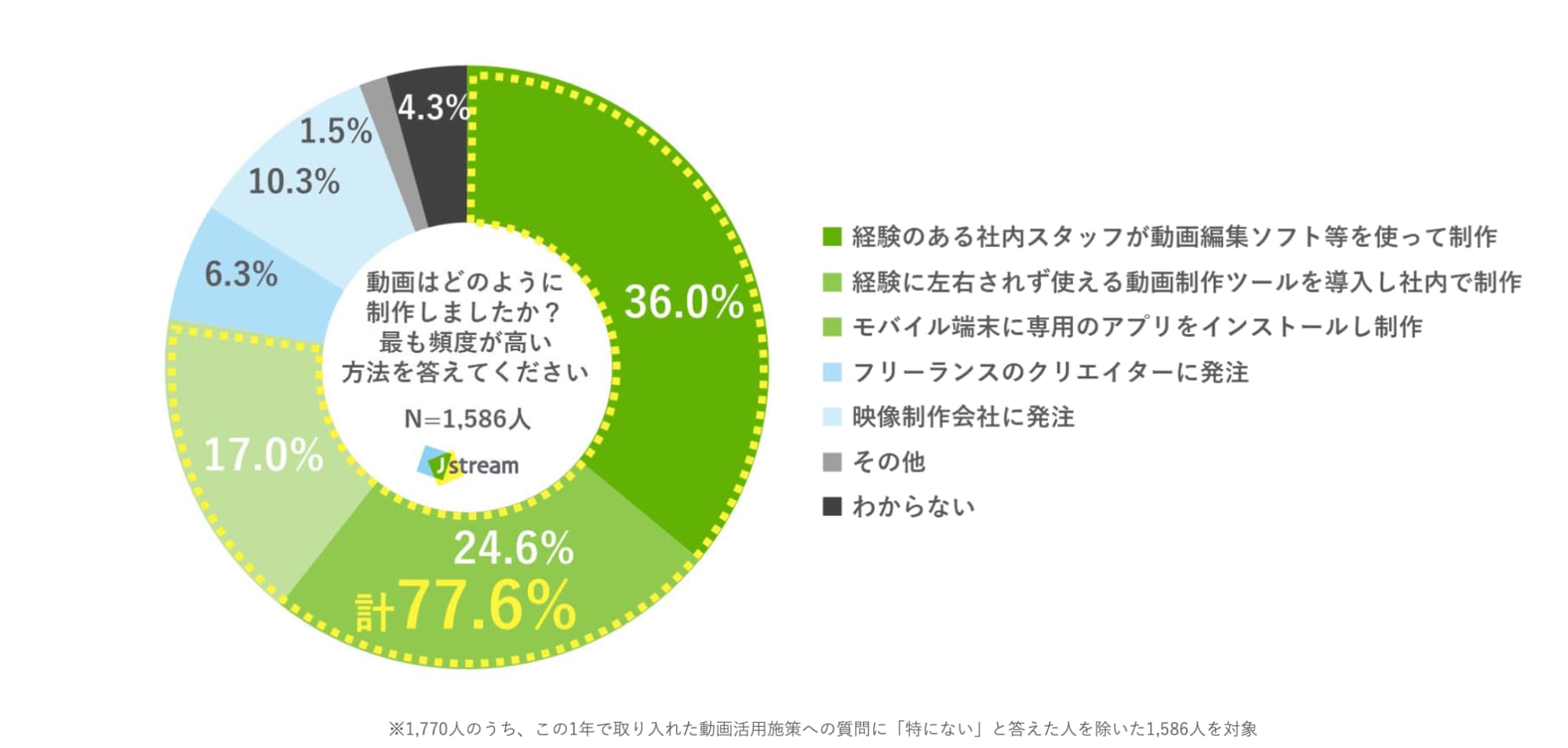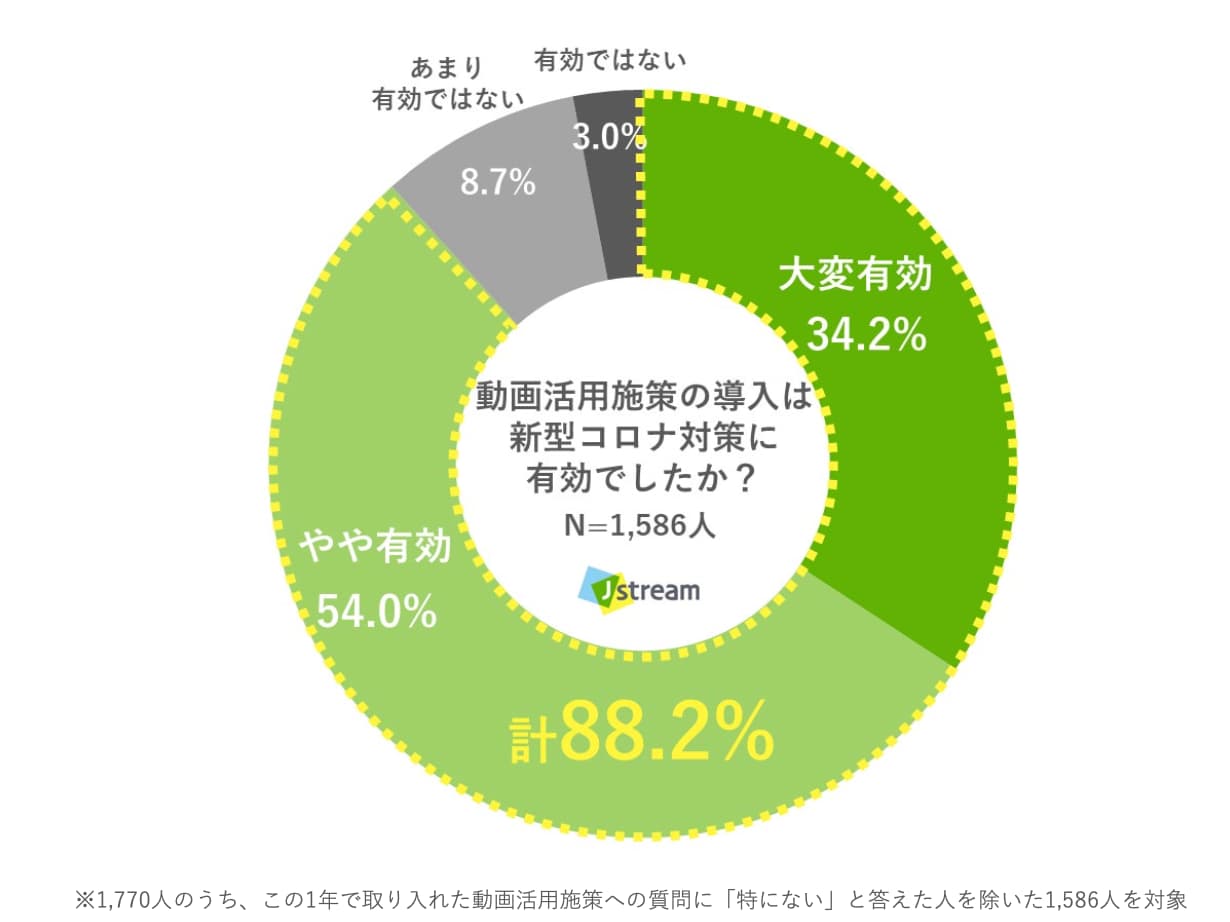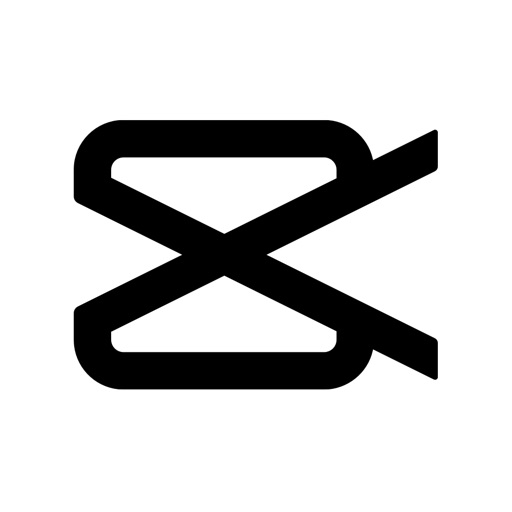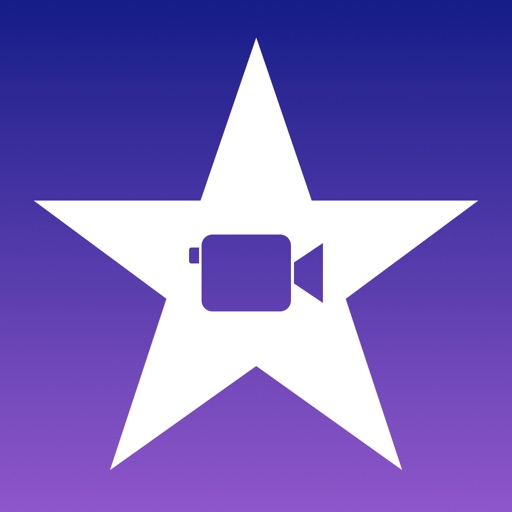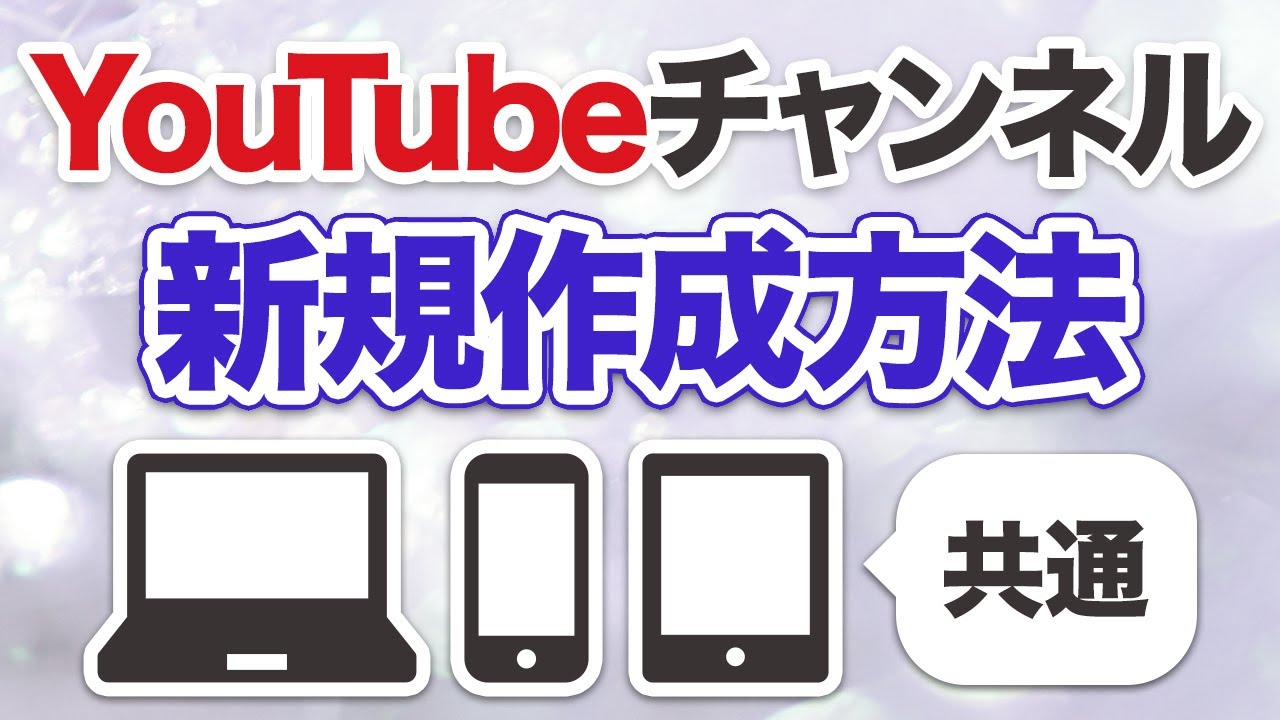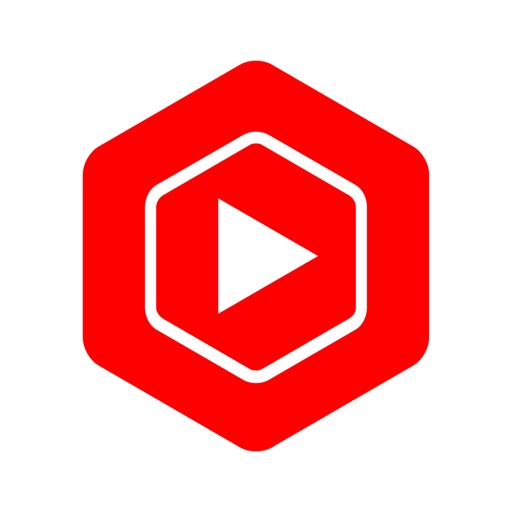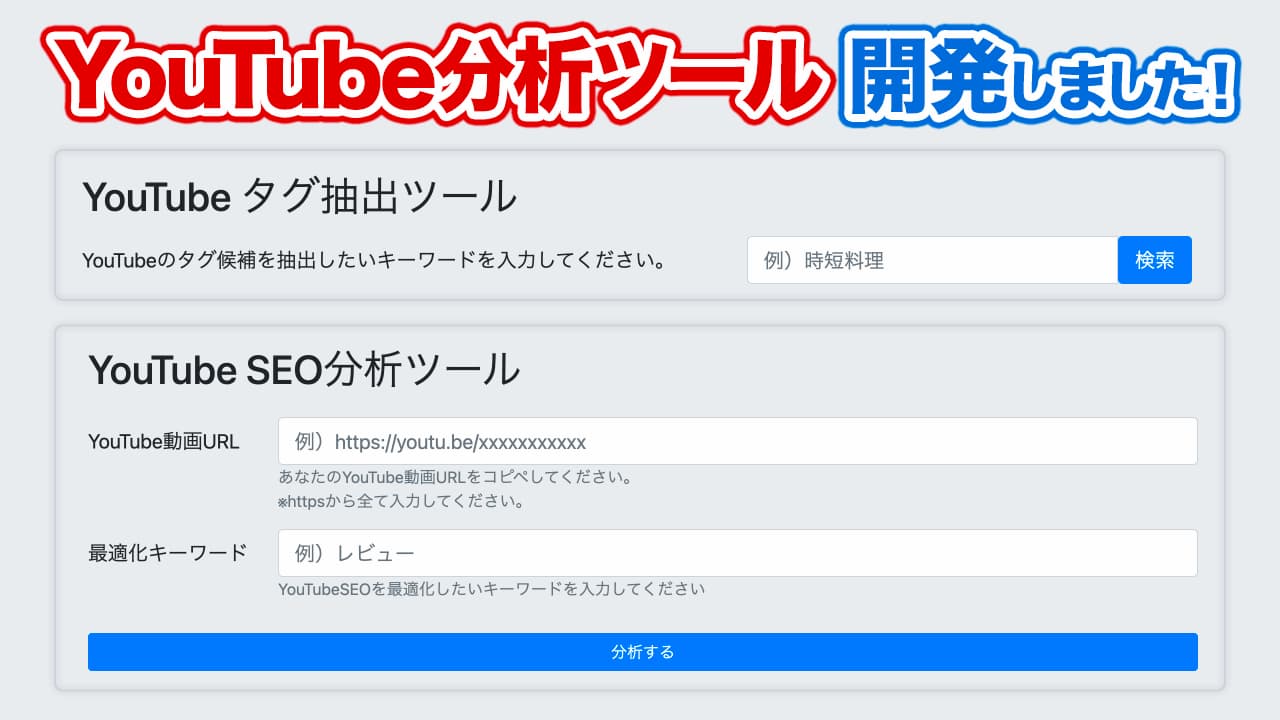みなさん、こんにちは。株式会社火燵です。
2021年度、「津山市地域雇用創造協議会」様からの依頼で『地域内企業のための動画制作セミナー』を開催しました。セミナーは全6回に渡って行われ、2021年10月20日の初回から2022年1月12日まで、間隔を開けて行いました。間隔を開けての開催は、セミナーで受講した内容を会社に持ち帰り、動画制作を行う実践形式だからです。
今回は、セミナーでお話しした内容をブログにまとめました。ぜひ最後まで読んでいただけますと幸いです。
セミナーを検討中の自治体、商工会議所、各団体の皆様へ
今回のセミナーで使用した資料を配布しております。
資料のダウンロードをご希望の方は、お問い合わせフォームからご連絡ください。
第1回 2021年10月20日「動画の活用方法を知ろう」

動画マーケティングの基本 ~なぜ動画の時代なのか~
スマホが登場した現代において、さまざまなSNSも登場してきましたよね。各SNSの利用率を見ると、YouTubeが国内の全世代で85%と圧倒的な利用率を占めています。
YouTubeの利用者増加によって、企業がYouTubeでPRなどの動画活用施策を行なう割合も増えてきています。なんと90%の企業が動画活用施策を実施しているとか……。
しかし、動画制作をするには知識や経験が必要と思っている方が多いでしょう。
では、実際に企業が作成した動画はどのように制作しているのでしょうか?
『動画はどのように作ったのか?』というアンケートに対する、企業の回答状況のグラフをセミナーで紹介しました。
株式会社Jストリーム:コロナ環境下における動画活用に関する調査
経験のある社内スタッフが動画編集ソフトを使って制作したり、未経験でも制作したり、モバイル端末で制作したり……。企業ごとに形は違いますが、77%の企業が動画活用施策を内製化しています。
また、新型コロナウイルスによって先行き不透明な状況が続いていますよね。大きな打撃を受けたという企業もあるでしょう。
一見、コロナ禍と動画活用施策は無関係と思う方もいるかもしれません。しかし、実は「動画活用施策はコロナ対策に有効だった」と答えた企業は、88%もいたのです。
株式会社Jストリーム:コロナ環境下における動画活用に関する調査
コロナ禍によって新しい企業のPR方法を模索した結果、動画活用施策が有効だったと答えた企業が多かったようです。
参加された方は、コロナ禍において動画の活用が有効だという企業が多いことよりも、自分たちで動画を内製化する選択肢を取る企業が多いことに驚いていたようです。コロナ禍において動画を内製化する企業が増えていることを知り、より動画活用施策に対して意欲が高まった、という声もいただきました。
動画内製化を実施するメリットと課題
動画活用施策を自社内で行なうことを『動画内製化』と言います。セミナーでは、動画内製化の基本についても説明しました。
動画内製化を実施するメリットは、次の通りです。
- 情報気密性を保てる
- コスト削減になる
- 時間短縮になる
- スキルアップによる事業の成長が見込める
動画の制作から管理まで全て自社で行えるため、情報の機密性を保てますし、外部に委託するコスト削減や時間短縮につながります。また、自社の担当者が動画活用施策についての知見が高まる、というメリットもあります。
一方で、動画内製化を実施する上での課題は次の通りです。
- 人材不足
- 大量制作のハードル
- 機材の手配
- クオリティ
- ワークフローの確立
今まで動画活用施策を行なっていなかった企業の場合、まずは動画制作や管理を担当する人材が必要になりますよね。さらに、動画を大量に制作したり、機材の手配をしたり、動画のクオリティを考えたりなども必要です。
そして、動画制作や管理をする上で、ワークフローの確立も必要になります。そのため、動画内製化を実施しようとしても、途中でやり方に困ったり、手が回らないなどの課題が出てきてしまいます。
さまざまな課題はあるものの、「自社で動画活用施策をしたい!」と思う方は多いでしょう。
そこで、次のトピックでも解説する、動画制作に必要な『マーケティング』についてもセミナーで説明しました。
参加された方からは、YouTubeやSNSを活用して課題を解決し、メリットを最大化する方法について多数質問をいただきました。動画の内製化について何が必要なのか、メリットを最大化するためのコツを知って有効的に動画活用施策を実施したい、という感想も多数いただきました。
第2回 2021年10月27日「動画の企画書を作ろう」
動画制作に必要なマーケティング
動画制作には『マーケティング』が必要不可欠です。そこでセミナーでは、マーケティング戦略の立案・実行のプロセスは、大きく6つのステップがあることを話しました。
- マーケティング環境分析と市場機会の発見
- セグメンテーション(市場細分化)
- ターゲティング(市場の絞り込み)
- ポジショニング
- マーケティング・ミックス(4P)
- マーケティング戦略の実行と評価
上記のうち、マーケティング・ミックスについては、4つの要素があります(4P)。
- 製品(Product)
- 価格(Price)
- 流通(Place)
- 広告(Promotion)
4つ目の『広告(Promotion)』は、本来はコミュニケーションと捉えるのが正しいのですが、ここでは『WEBマーケティング』と捉えます。
では、「WEBマーケティング」と「動画マーケティング」の違いは何か気になりますよね。答えは『動画マーケティングはWEBマーケティングの施策の一つ』です。
下記の図は、顧客状態(ファネル)別の施策です。動画は全てのファネルに有効であり、成果が見込まれるため、マーケティングで重宝されています。
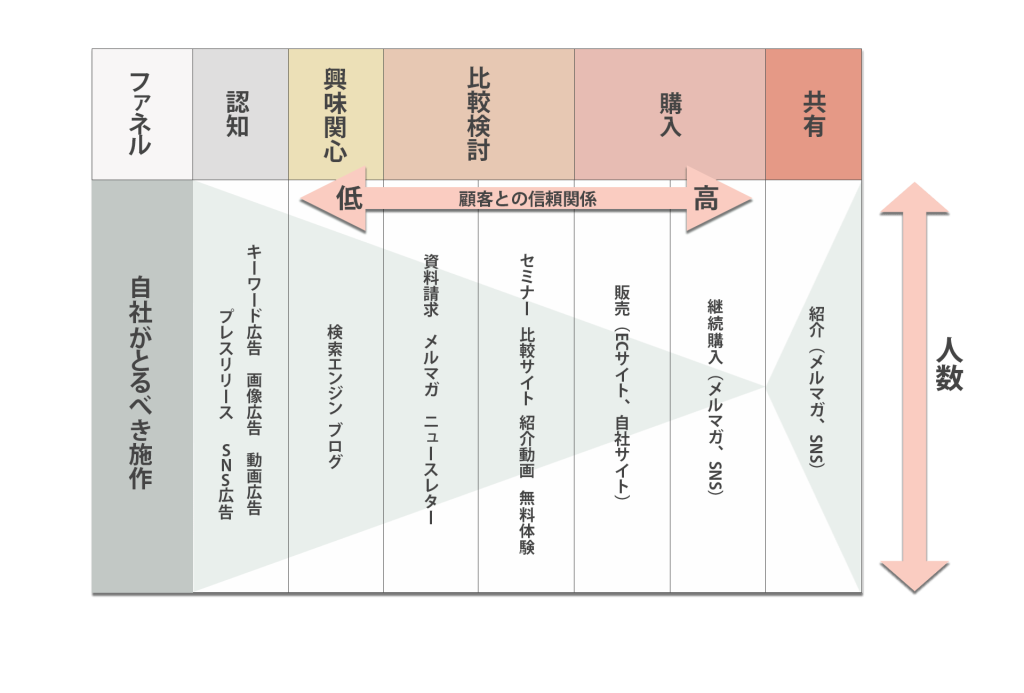
自社を「認知」してもらう動画、「興味・関心」を得る動画、「比較検討」や「購入」を促す動画など、各ファネルに対して違う内容の動画を作ることが大切です。商品やサービスを知らない人と購入や利用直前の人とでは、観せるべき内容が違うため、各ファネルに対して違う動画を制作する必要があります。
例えば、商品やサービスに関心を持ち、購入・利用を検討している「見込み顧客」に対しての動画を制作するとします。見込み顧客を獲得するためには、理解や共感を向上させ購入へと促すブランディング動画が必要です。
そのためには、要点をついた簡潔な長さの動画が効果的なので、比較動画や検証動画、広告動画などを活用して、顧客獲得を目指します。
どのファネルに対して動画を観てほしいのかを明確にし、どこで動画を発信するのかなどを具体的に決めたうえで、企画を練るのが大切です。
参加者の方にはマーケティングが初めてという方も多かったので、まずはマーケティングファネルから覚えてくださいとご案内しました。「ファネルをベースに考えると、考えが非常にまとまる」とコメントをいただきました。
第3回 2021年11月9日「撮影を練習しよう」

動画の企画が完了したら、続いては撮影をします。セミナーでは、撮影するときは『構図』を大切にしましょうという話をしました。『構図』は、画面の中に被写体や要素を配置する時の手法で、「撮影する理由」と「撮影したものをどう見せるか」がポイントとなります。
構図について
物や作業している様子を撮影する際、構図は大から小で構成しましょう。





FIX撮影
撮影の基本は『FIX撮影』といって、三脚に設置したカメラの向きや、映像倍率(ズーム率)を固定した状態で撮影します。撮影した動画をカット編集で連続的に繋ぎ、構成します。
様々な構図で撮影するには
インサート撮影など、動画撮影の際に様々な構図で撮影する場合もあります。
被写体の撮影カット数を稼ぐ方程式は、以下の通りです。
n = (a = 角度) × (b=距離) × (c=ズーム率)
この場合も、撮影の構図は『大から小』を意識しましょう。
被写体の撮影をするときに、どのくらいのカット数が必要かを決めるときの参考にしてみてください。


三分割構図
『三分割構図』は均等に引いた2本の分割線と、その交点に被写体や境界線を配置する構図です。画面の中心に被写体を置くこと(日の丸構図)や、地平線が「写真を真っ二つに分断してしまう」のを回避できます。三分割構図が全て正しいわけではないですが、初心者で構図に迷った時の参考になりますよ。

三分割構図で撮影するときのポイントは、次の通りです。
- 交点に大事なものをもってくる(演者の目や商品など)
- 話している方向のスペースを空ける
- テロップスペースを意識して撮影する
テロップスペースには、主に次の3つが挙げられます。
- ロゴマーク
- 質問表題
- 字幕
画面の左上・右上に企業のロゴマークや質問の表題を入れるスペースを空けたり、下側に字幕を入れるスペースを空けたりなど、編集を意識した撮影をするのがポイントです。



撮影については、座学で撮影の概論と、実際に立って撮影の練習をする時間をとりました。余った時間で、弊社の持っている機材を触り、感覚を掴んでいただきました。中でも、スマホ用マイクや一眼レフ用の外部マイクが人気で、実際に装着してテスト撮影している人が目立ちました。動画のクオリティを上げるためには構図が大切になることや、機材も重要になることを知るきっかけになった、という声もいただきました。
第4回 2021年11月17日「絵コンテを作成しよう」
動画で売るための企画づくり
動画で売るためには、『企画づくり』が重要です。
そこで、セミナーで動画制作に必要なことは次の3つだと話しました。
- 情報収集
- 企画書
- 絵コンテの作成
『情報収集』はとても重要なポイントです。ここでの情報収集は、顧客からのレビューを表します。
「なぜ当社の商品を選んだのか?」「商品の何が気に入ったのか?」「どこで知ったのか?」など、顧客からの情報は動画制作の大きなヒントになります。
例えば、商品を選んだ理由や気に入ったポイントを聞くと、前述のファネルで言う「比較・検討」向けの動画制作に役立ちます。顧客目線からの「他社の商品と比較して、自社の商品はココが違う!」という情報を得ることで、見込み客の理解や共感を得やすくなりますよ。
次に企画書を作ります。企画書作成時の心構えは、次の3つです。
- 商品を売るのではなく、成果を売ること
- 伝えるのは値段ではなく信頼
- 会社が言いたいことではなく、顧客が知りたいこと
まず、作るべき動画を決めます。
ファネルをもとに、どの層に何の動画を作るかを決定しましょう。
例:認知層向けに採用動画
例:比較検討層向けに商品紹介動画
例えば、商品やサービスの購入・利用してほしい動画を制作するとします。商品やサービスを購入・利用してもらうことが最終目標ですが、動画で売る際は本当に安心して購入・利用できるものかどうかを伝えなければいけません。
商品やサービスを購入・利用してどんな成果を得られるのか、信頼してもいいのか、顧客が抱える悩みを解決できるものなのかなどを、伝える必要があります。
企業目線ではなく、顧客目線に立った動画を制作し、共感を得られる内容にしましょう。
企画書を作成したら原稿を作り、絵コンテの作業で文章に対してどの絵を撮影するかを検討します。
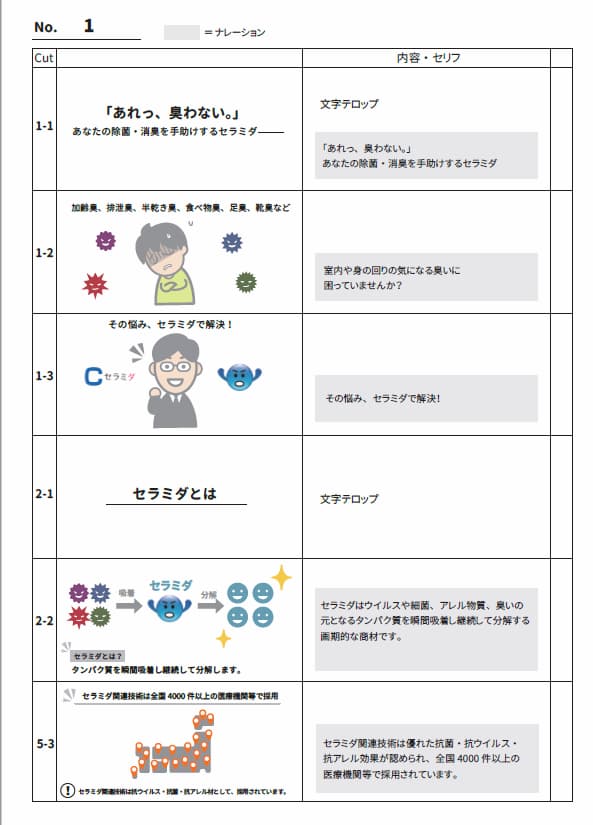
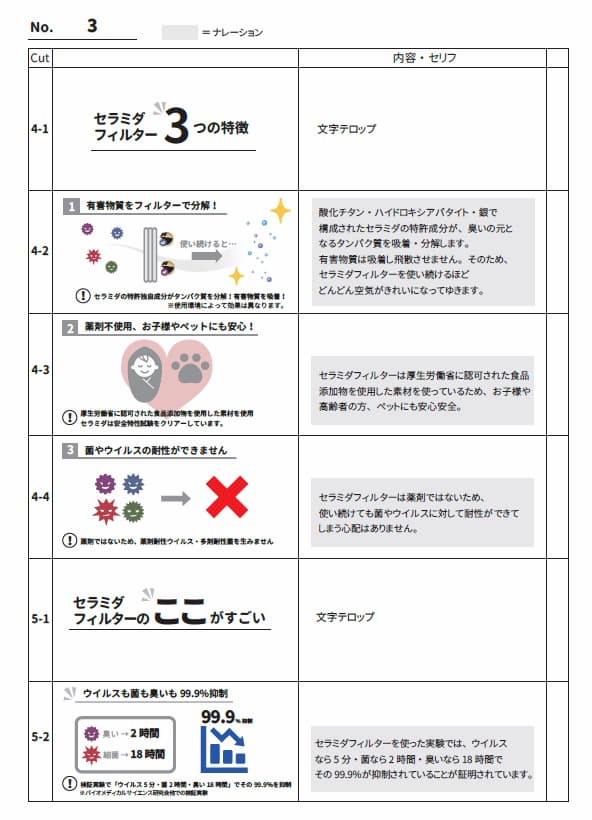
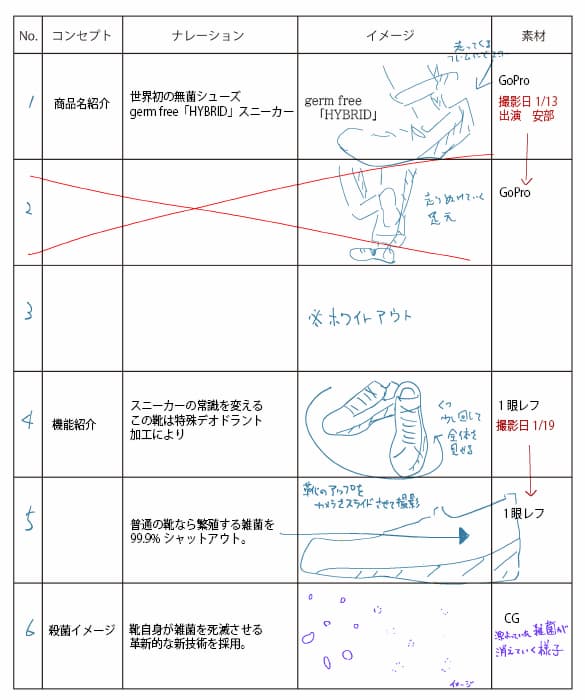
企画書の制作において、多くの方が絵コンテの作成は苦手とおっしゃってました。そう言った方には、『字コンテ』で代替えするようにお願いをしました。後から振り返ると、企画書がしっかりと作成できている企業さんは、動画完成までの計画性やクオリティが高くなる傾向がありました。しっかりと企画書を作成することが、クオリティの高い動画につながることを理解いただけたようで、動画制作にきちんと活用したいという声もいただきました。
第5回 2021年12月7日「動画の編集をしよう」

動画の編集について
撮影ができたら、続いては動画の編集作業です。セミナーでは、動画編集を実演しながら話をしました。
動画編集をする際、パソコンの場合は『Premiere Pro』で作業するのが主流です。
一方で最近では、スマホでも手軽に編集ができることから、セミナーでは参加者に動画編集アプリ『CapCut』を実際に触ってもらい、編集作業を体験してもらいました。
しかし『CapCut』は商用利用禁止なので、編集した動画をYouTubeにアップして収益を得ようとすると、規約違反に該当します。
そこで、ここではiPhoneの動画編集アプリ『iMovie』について少し解説します。
iMovieとは
『iMovie』は、iPhone やMacをはじめとするApple製品で使用できる動画編集アプリです。
Apple製品を持っている方であれば、誰でも無料で使用できます。自身が持っているiPhoneで撮った動画を編集したいと思ったら、すぐに編集できる手軽さが魅力の一つです。
iMovieにはテンプレートがないため、きちんとした動画企画が必要になります。
基本的な編集はできますが、CGなど高度な編集はできません。
高度な編集をしたい場合は、パソコンで『Premiere Pro』などのソフトを使って編集するのをおすすめします。
iMovieで動画編集をする手順
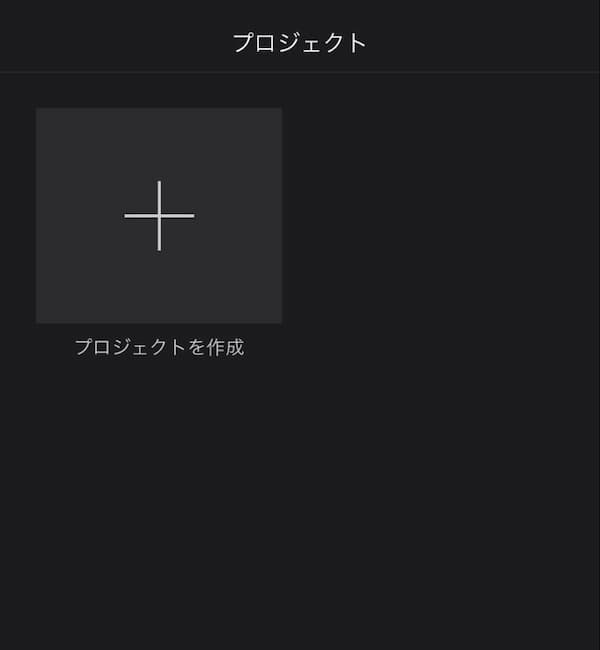
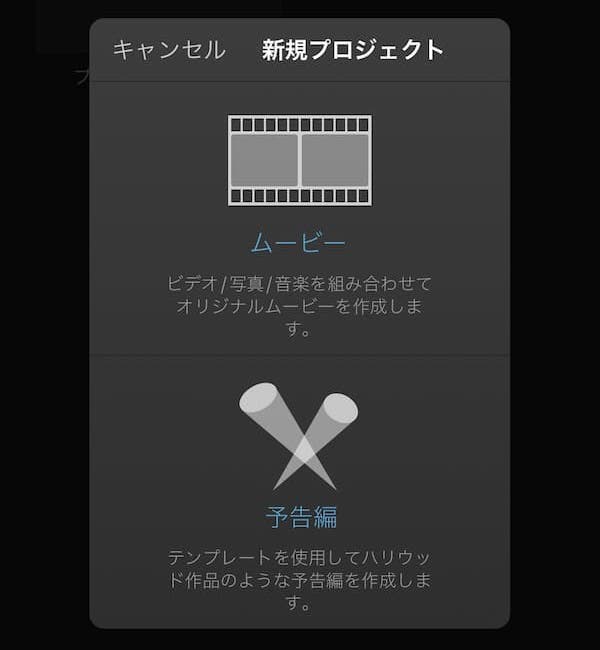
動画を選択すると、編集画面になります。
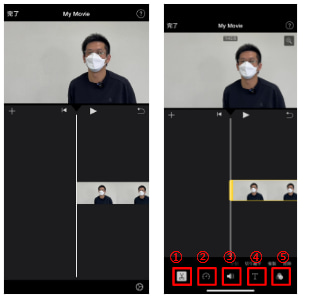
- 分割・切り離す・複製・削除
- 速度変更・フリーズ
- 動画の音量調節
- 文字入れ機能
- フィルター(モノクロ・ビンテージ等)
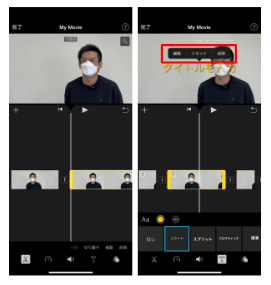
テロップを入れる場合は、1コマにつき1テロップになるため、まずは分割作業を行う必要があります。
演者の話の区切りがいいところで動画を分割し、テロップ入れを行っていきましょう。
- デザインを決めると、プレビューに文字が表示される
- プレビューに表示された文字をタップすると「編集」「リセット」「削除」と出る
- 「編集」を選択すると文字入れができる
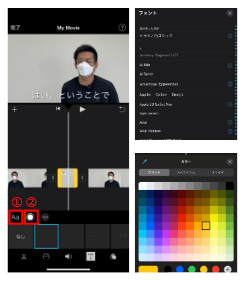
フォントや文字色の変更もできます。
- フォントの変更
- 文字色の変更
グリッド・スペクトラム・スライダの3種類。細かい色の変更が可能。
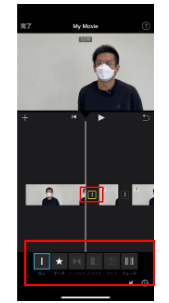
動画のつなぎにフェードなどの効果を足したい場合、分割された動画と動画の間にある「|」をタップします。
トランジションが表示されるので、使いたいものを選びましょう。
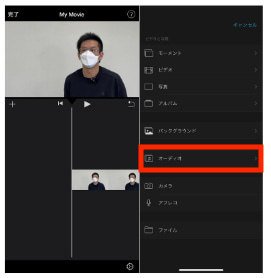
BGMの挿入をしたい場合、編集画面の「+」マークをタップし、「オーディオ」を選択しましょう。
下記の3種類から、使いたいBGMを選択します。
- サウンドトラック
iMovieにもともと入っている、著作権フリーの音楽 - マイミュージック
iTunesで購入した音楽などミュージック。アプリに入っている音楽 - サウンドフェクト
iMovieにもともと入っている、著作権フリーの効果音
動画編集が完了したら、以下の手順で動画を書き出します。
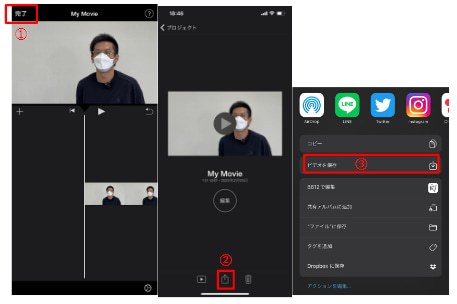
- 「完了」をタップ
- 赤枠のマークをタップ
- 「ビデオを保存」で動画の書き出しが開始
iMovieはシンプルな編集に向いてるので、iPnoneで撮った動画をササッと編集したい時に役立つアプリです。BGMなども商用利用できるため、編集した動画はYouTubeにアップできますよ。
セミナーに参加されたみなさんは、「スマホでもいろいろなことができるんだ」と、実際に編集して感じた方が多かったです。なんでもかんでもパソコンでなくていい、ということを実感された方が多くいらっしゃいました。また、「一から丁寧に作業方法を教えてもらえて良かった、安心した」という声を多くいただいております。
最近はショート動画が流行しており、縦長の動画も主流になってきました。特に、短くて縦長の動画を編集する場合は、スマホでパパッと編集したほうが効率が良いです。
動画の種類によって、スマホとパソコンのどちらで編集するか見極めて制作するのも、大事なポイントになりますよ。
セミナーでは、他にも編集アプリを紹介したため、「いろんなアプリを知れたので、自分たちに合ったアプリを見つけて編集できるようになりたい」という声もいただきました。
第6回 2022年1月12日「動画の成績を確認しよう」
動画を撮影し編集が終わったら、いよいよYouTubeチャンネルにアップロードします。
セミナーでは、チャンネルの作り方とアップロードについても話しました。
チャンネルの作り方
まず、チャンネルの作り方について解説します。
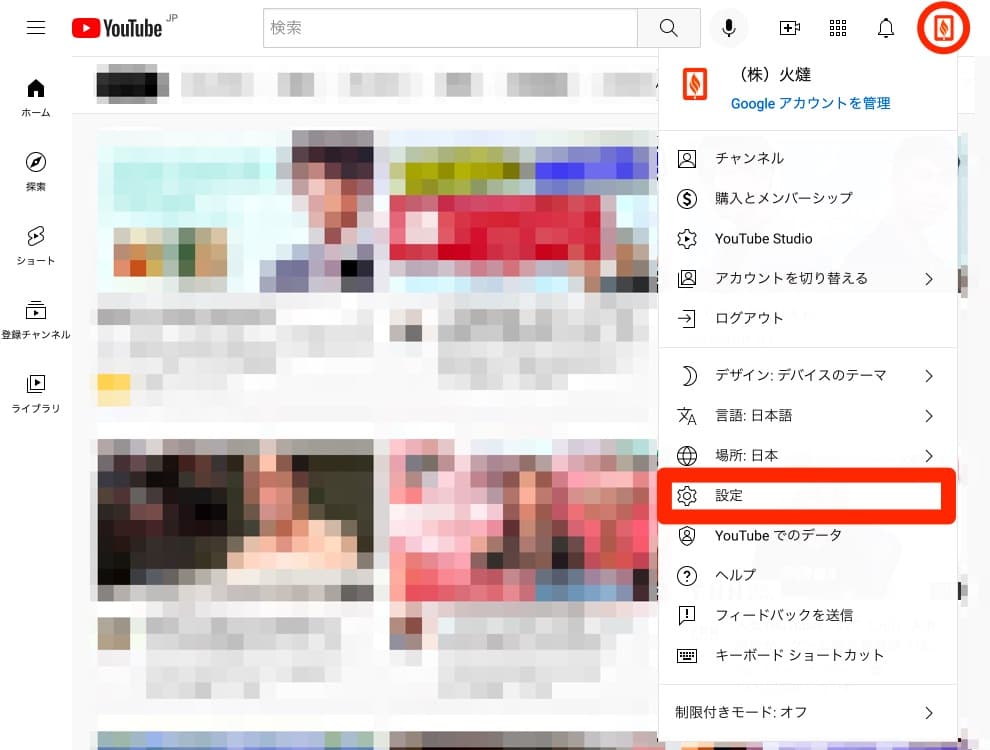
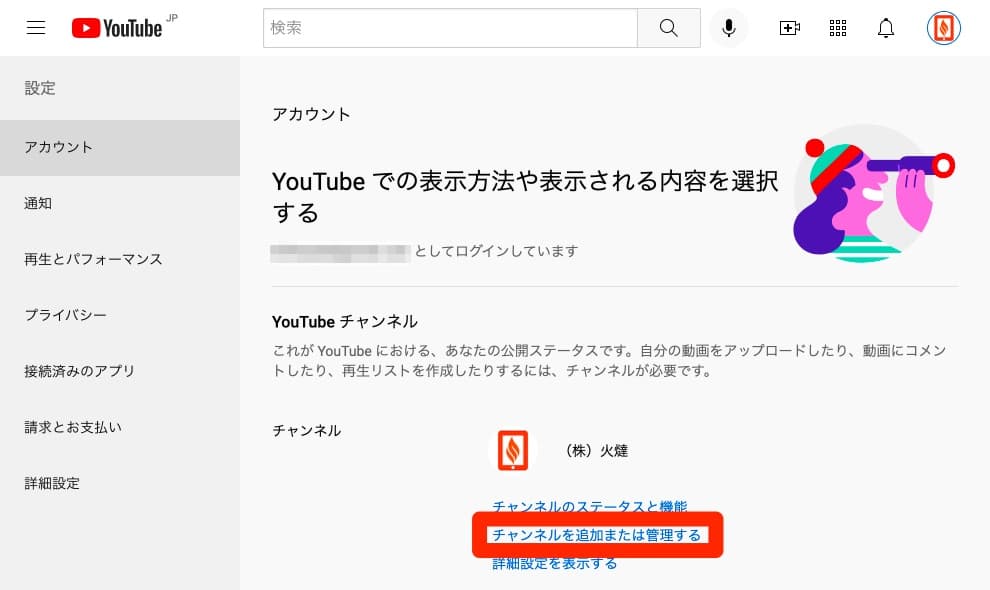
『チャンネルを追加または管理する』をクリックすると、『チャンネル作成』ボタンが表示されます。それをクリックして、作成するチャンネルの名前を入力すれば完了です。
動画のアップロード
続いては、動画のアップロードについて説明します。
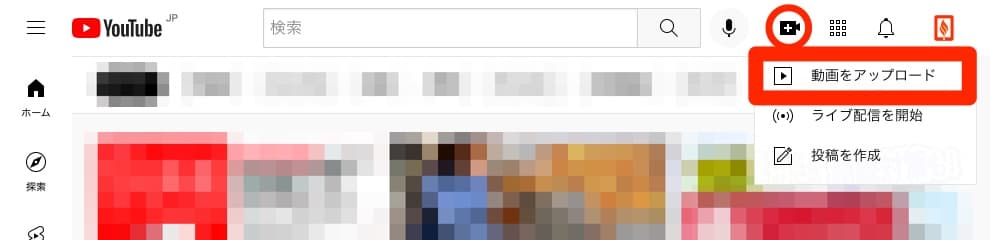
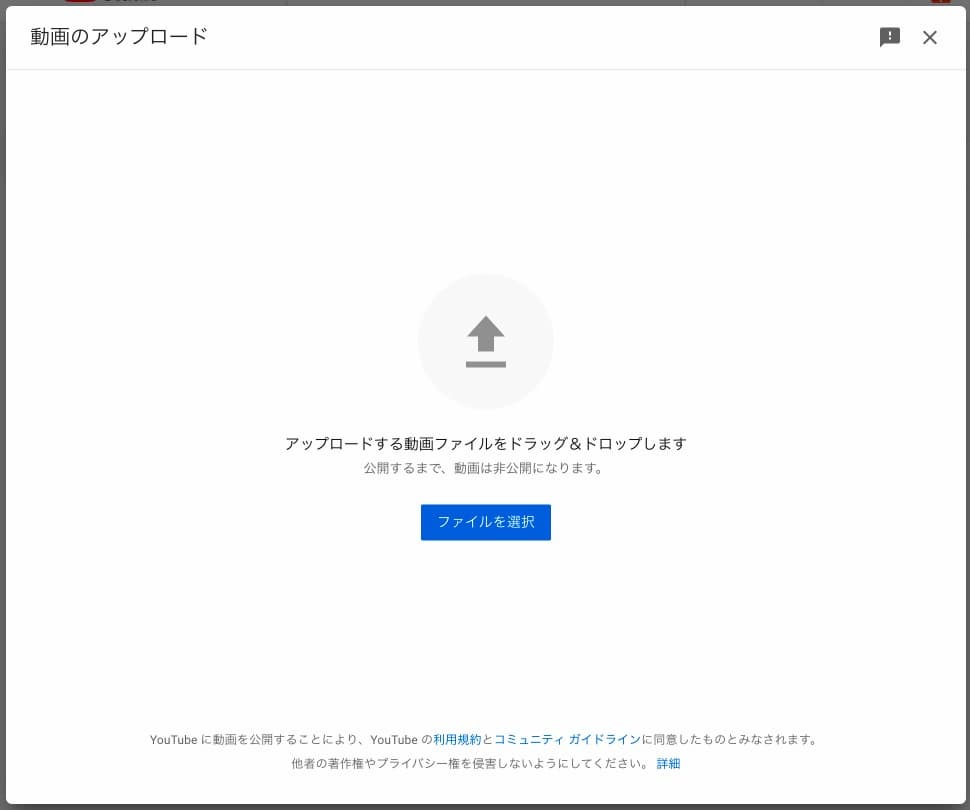
アップロードの際に、動画タイトル・概要欄・タグなどを入力できるので、埋められる情報は全て埋めるようにしましょう。
チャンネル・動画の分析
動画をアップロードしたら、再生回数やチャンネル登録者の推移はどうなっているかなどの分析を行いましょう。
チャンネル・動画の分析は『YouTube Studio』で行ないます。パソコンの場合は『YouTube Studio』のアナリティクス、スマホの場合は『YouTube Studioアプリ』で分析結果を見られます。
チャンネル・動画をチェックする時の重要な指標は、次の4つです。
動画のサムネイルが視聴者に表示された回数です。インプレッション数を増加させるためには、SEO設定が重要になります。
サムネイルをクリックした視聴者の割合です。平均は4~6%で、2%以下の場合は改善する必要があります。
文字通り動画が視聴された回数です。SEOとサムネイルのセットで判断されます。
一つの動画に対して視聴者がどれくらい見続けたかを示す指標です。視聴者の関心が高まるポイントを分析できるので、動画企画を考えるのに役立つ指標でもあります。
以下の画像は、視聴者維持率を表すグラフの一例です。
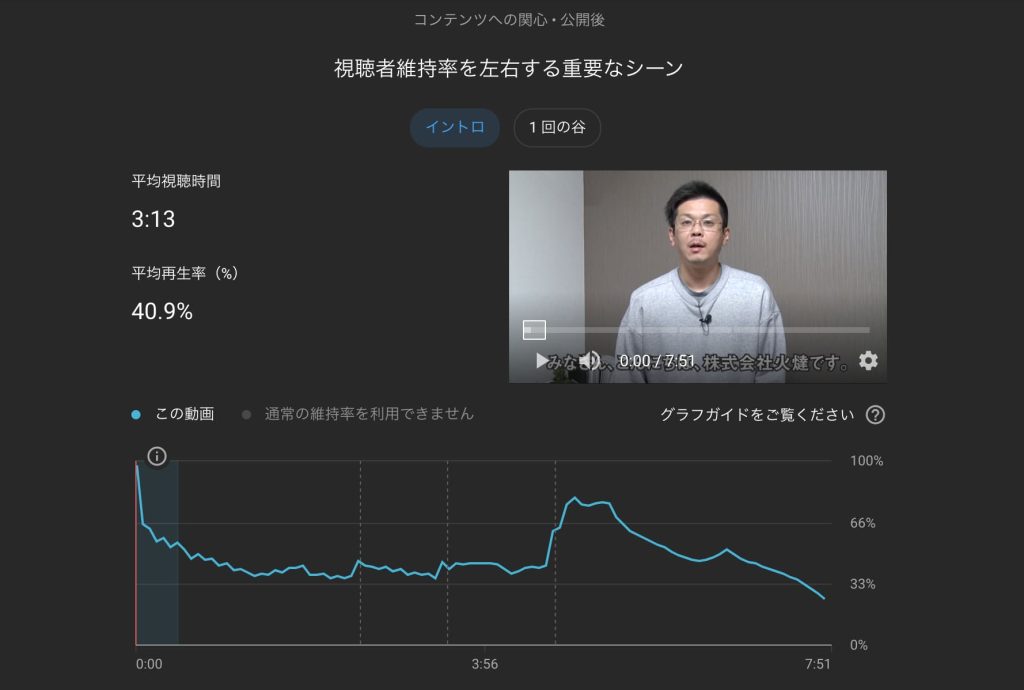
動画の中盤から大きな起伏がありますよね。
大きな起伏が見られる箇所に、視聴者の注目が集まっていることが分かります。
注目が集まっている部分が分かると、次はもっと掘り下げた動画企画をしてみるなど、企画のヒントを得られます。
YouTubeのSEO設定を行う項目
より多くの視聴者に動画を観てもらい、チャンネル登録者を増やしたい場合は、SEO設定が必須となります。
SEO設定を行なう項目は、次の通りです。
- タイトル
- 説明文
- タグ
- サムネイル
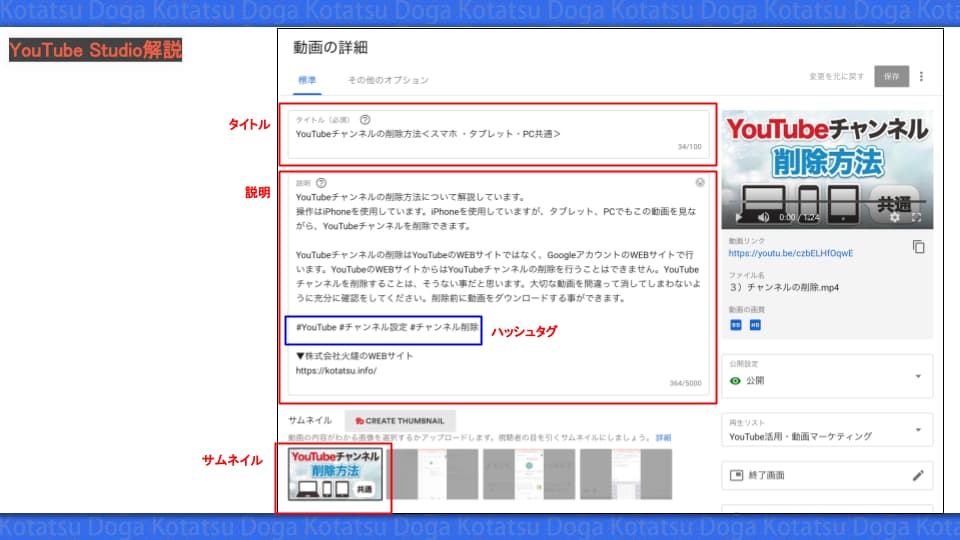
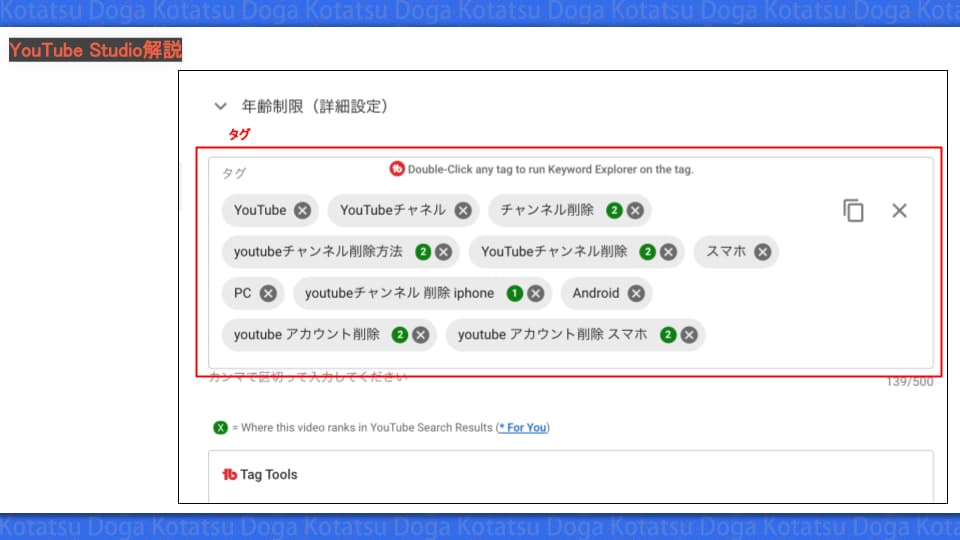
SEO設定で大切なのは、『キーワード』を網羅することです。検索で引っかかるキーワードを入れることで、検索した視聴者にサムネイルが表示されやすくなります(インプレッション数)。
キーワードは、タイトル・説明文・タグの最初の方に盛り込むと、検索に引っかかりやすい傾向にあります。
また、実際に動画を観てもらうためには、サムネイルの工夫も必要です。
どんなワードを選ぶのか、配色はどうするのかなど、視聴者がクリックしたくなるようなサムネイルを作成しましょう。
全日程の最後に、動画のアップロード方法やどのように視聴データを分析するか、お話しました。「YouTubeで最も大切な指標は視聴時間です」とお伝えしたところ、「視聴回数かと思ってた!」という意見を多くいただきました。SEO的な観点で動画を制作することで、ECやビジネスに良い影響が出ることを理解いただき、動画マーケティングの基礎部分を持ち帰れたのではないでしょうか。
全体を通して、参加者の方からは講座の日程以外でチャットのやりとりをさせてもらったのですが、「良かった」とお褒めの言葉をいただきました。講座中は疑問が出なくても、会社に帰って実践している時に出る疑問もあると思います。そこで作業が止まると動画制作を諦めてしまうこともあるので、疑問が発生した時に質問をもらうのが一番だと思いました。
主催の津山市地域雇用創造協議会からは、「実践と座学のバランスがよく、寝ている人もいなく、実に充実したセミナーであった」とご感想をいただきました。中でも、講座日以外のチャット、テレビ会議対応は大変好評であった、とのことです。やはりいつでも聞けるというのは、参加者からも主催者からも安心感があるようで、主客共々満足であったとお褒めの言葉をいただきました。
セミナー参加者の皆様からいただいたご感想
セミナーを開講させていただいた、津山市地域雇用創造協議会の参加者の皆さんからいただいたアンケートの回答を一部ご紹介します。
- 現場の制作サイドの経験をもとにした話だったので、リアリティーと動画活用施策に対するイメージが持ちやすかった
- ファネル戦略についての分析の仕方が為になった
- 動画の作成手順と視聴者の心をくすぐるアプローチを学べた
- 動画制作に苦手意識があったものの、絵コンテと実例を合せて説明してもらえたので、指示された内容をクリアできた
- 構図や音声を拾うピンマイクなど、どういうものが良いか参考になった
- プロが使っている構図を知り、考えの深さを学べた
- 絵コンテに必要なもの、著作権など色々勉強になった
- 編集について用途にあったアプリやソフトを使うことの大切さや、色々なアプリやソフトを知れて参考になった
- You Tubeチャンネルの作り方や視聴時間・再生回数の伸ばし方を教えてもらえて勉強になった
動画内製化を目指すなら、まずやってみることから始めましょう!
コロナ禍になり、動画活用施策を実施する企業が増加しました。動画は、全ての顧客状態(ファネル)に対して有効な手段です。しかし、動画活用施策をするためには、知識や経験が必要です。自社で動画を制作し活用・分析までしたいものの、なかなか手が回らなかったり、途中で諦めてしまう場合も多いでしょう。
そんなときに、当社のセミナーを受けることで、動画内製化の極意を学べます。テーマごとにセミナーを開催し、動画内製化ができるようなプログラムを組み、動画内製化の必要性から撮影・分析方法まで、全てオールインワンでお伝えします。

本記事は、セミナーの一部内容です。より詳しい内容を聞いて動画内製化を目指したいという方は、ぜひ当社にお問い合わせください。
セミナーを検討中の自治体、商工会議所、各団体の皆様へ
今回のセミナーで使用した資料を配布しております。
資料のダウンロードをご希望の方は、お問い合わせフォームからご連絡ください。
動画内製化を検討中の方は、ぜひ当社にお問い合わせください。
動画活用施策を自社で行なえるよう、親身に寄り添ってトータルサポートいたします!